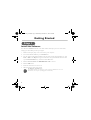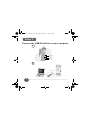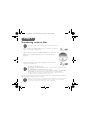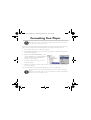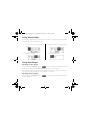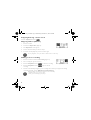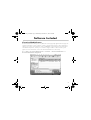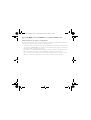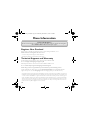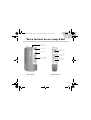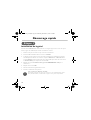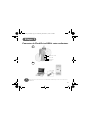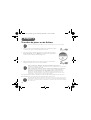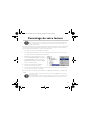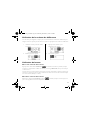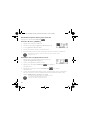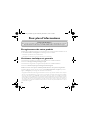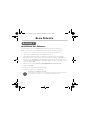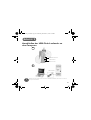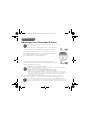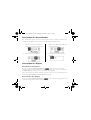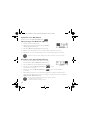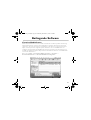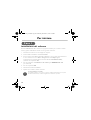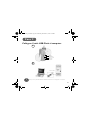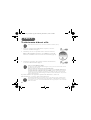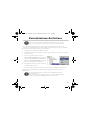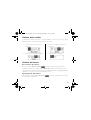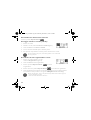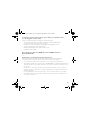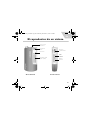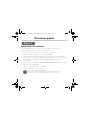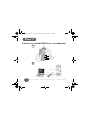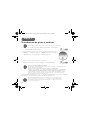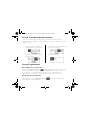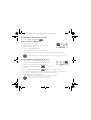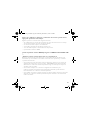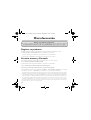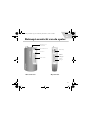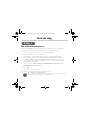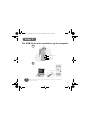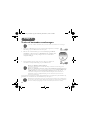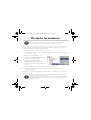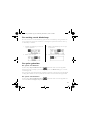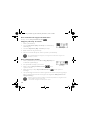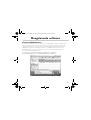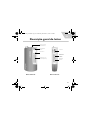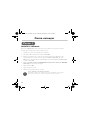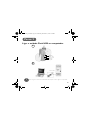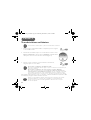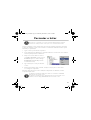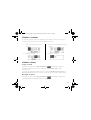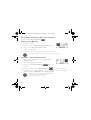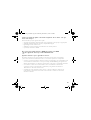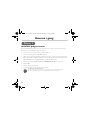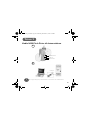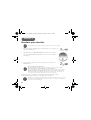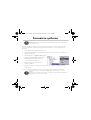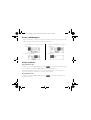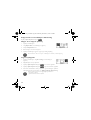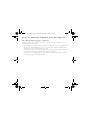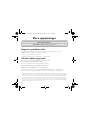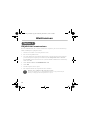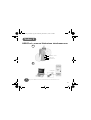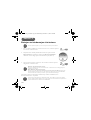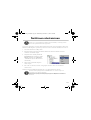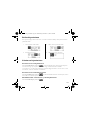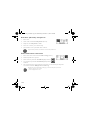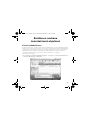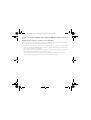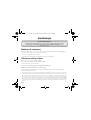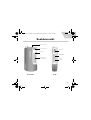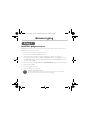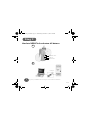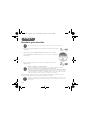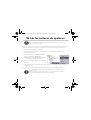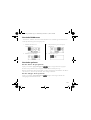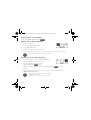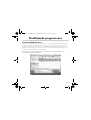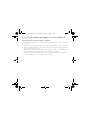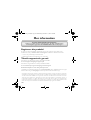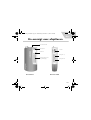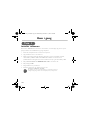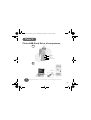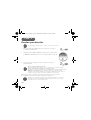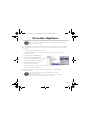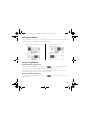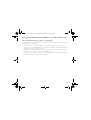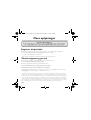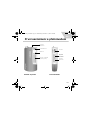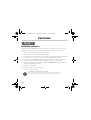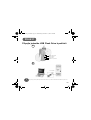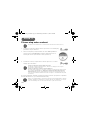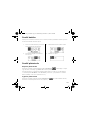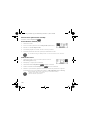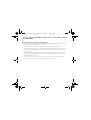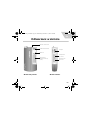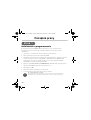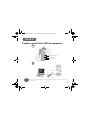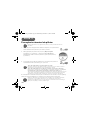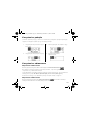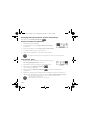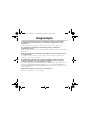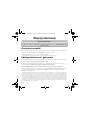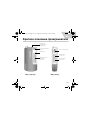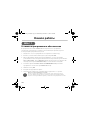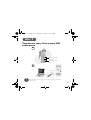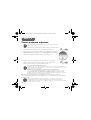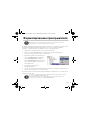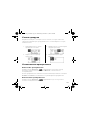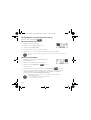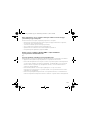Creative MUVO TX Skrócona instrukcja obsługi
- Kategoria
- Odtwarzacze MP3 / MP4
- Typ
- Skrócona instrukcja obsługi
Niniejsza instrukcja jest również odpowiednia dla
Strona się ładuje...
Strona się ładuje...
Strona się ładuje...
Strona się ładuje...
Strona się ładuje...
Strona się ładuje...
Strona się ładuje...
Strona się ładuje...
Strona się ładuje...
Strona się ładuje...
Strona się ładuje...
Strona się ładuje...
Strona się ładuje...
Strona się ładuje...
Strona się ładuje...
Strona się ładuje...
Strona się ładuje...
Strona się ładuje...
Strona się ładuje...
Strona się ładuje...
Strona się ładuje...
Strona się ładuje...
Strona się ładuje...
Strona się ładuje...
Strona się ładuje...
Strona się ładuje...
Strona się ładuje...
Strona się ładuje...
Strona się ładuje...
Strona się ładuje...
Strona się ładuje...
Strona się ładuje...
Strona się ładuje...
Strona się ładuje...
Strona się ładuje...
Strona się ładuje...
Strona się ładuje...
Strona się ładuje...
Strona się ładuje...
Strona się ładuje...
Strona się ładuje...
Strona się ładuje...
Strona się ładuje...
Strona się ładuje...
Strona się ładuje...
Strona się ładuje...
Strona się ładuje...
Strona się ładuje...
Strona się ładuje...
Strona się ładuje...
Strona się ładuje...
Strona się ładuje...
Strona się ładuje...
Strona się ładuje...
Strona się ładuje...
Strona się ładuje...
Strona się ładuje...
Strona się ładuje...
Strona się ładuje...
Strona się ładuje...
Strona się ładuje...
Strona się ładuje...
Strona się ładuje...
Strona się ładuje...
Strona się ładuje...
Strona się ładuje...
Strona się ładuje...
Strona się ładuje...
Strona się ładuje...
Strona się ładuje...
Strona się ładuje...
Strona się ładuje...
Strona się ładuje...
Strona się ładuje...
Strona się ładuje...
Strona się ładuje...
Strona się ładuje...
Strona się ładuje...
Strona się ładuje...
Strona się ładuje...
Strona się ładuje...
Strona się ładuje...
Strona się ładuje...
Strona się ładuje...
Strona się ładuje...
Strona się ładuje...
Strona się ładuje...
Strona się ładuje...
Strona się ładuje...
Strona się ładuje...
Strona się ładuje...
Strona się ładuje...
Strona się ładuje...
Strona się ładuje...
Strona się ładuje...
Strona się ładuje...
Strona się ładuje...
Strona się ładuje...
Strona się ładuje...
Strona się ładuje...
Strona się ładuje...
Strona się ładuje...
Strona się ładuje...
Strona się ładuje...
Strona się ładuje...
Strona się ładuje...
Strona się ładuje...
Strona się ładuje...
Strona się ładuje...
Strona się ładuje...
Strona się ładuje...
Strona się ładuje...
Strona się ładuje...
Strona się ładuje...
Strona się ładuje...
Strona się ładuje...
Strona się ładuje...
Strona się ładuje...
Strona się ładuje...
Strona się ładuje...
Strona się ładuje...
Strona się ładuje...
Strona się ładuje...
Strona się ładuje...
Strona się ładuje...
Strona się ładuje...
Strona się ładuje...
Strona się ładuje...
Strona się ładuje...
Strona się ładuje...
Strona się ładuje...
Strona się ładuje...
Strona się ładuje...
Strona się ładuje...
Strona się ładuje...
Strona się ładuje...
Strona się ładuje...
Strona się ładuje...
Strona się ładuje...
Strona się ładuje...
Strona się ładuje...
Strona się ładuje...
Strona się ładuje...
Strona się ładuje...

145
Odtwarzacz w skrócie
Wyświetlacz
ciekłokrystaliczny
(LCD)
Odtwarzanie/Pauza
Mikrofon
Pokrętło
Zwiększenie
głośności
Zmniejszenie
głośności
Widok od przodu Widok z boku
Gniazdo słuchawek
PL
MuVo TX_CLE.book Page 145 Wednesday, December 17, 2003 2:06 PM

146
Początek pracy
Instalowanie oprogramowania
Do urządzenia Creative NOMAD MuVo TX dołączone jest oprogramowanie
pomagające tworzyć ścieżki audio, zarządzać biblioteką muzyczną i używać
odtwarzacza.
1. Upewnij się, że odtwarzacz nie jest podłączony do komputera.
2. Włóż dysk instalacyjny CD do napędu CD-ROM.
3. Napęd CD obsługuje tryb autoodtwarzania systemu Windows i instalator uruchomi
się automatycznie. Jeśli nie, kliknij Start -> Uruchom. W polu Otwórz wpisz
d:\ctrun\ctrun.exe (należy zastąpić d:\ literą oznaczającą napęd CD-ROM/
DVD-ROM), a następnie kliknij przycisk OK.
4. Kliknij opcję Install software for NOMAD MuVo TX (Zainstaluj oprogramowanie
odtwarzacza NOMAD MuVo TX), aby ją zaznaczyć.
5. Kliknij przycisk OK.
6. Wykonaj instrukcje, pojawiające się na ekranie.
7. Po wyświetleniu monitu uruchom ponownie komputer.
W systemie Windows 2000/XP:
Aby zainstalować oprogramowanie, należy zalogować się jako administrator
komputera. Więcej informacji zawiera Pomoc online systemu operacyjnego.
Krok 1
MuVo TX_CLE.book Page 146 Wednesday, December 17, 2003 2:06 PM

147
Podłącz napęd Flash USB do komputera
Nie należy naciskać przycisków na napędzie Flash USB podczas podłączania go
do komputera.
Krok 2
Port USB
Moduł baterii
Port USB
Napęd Flash USB
a
b
MuVo TX_CLE.book Page 147 Wednesday, December 17, 2003 2:06 PM

148
Przesyłanie utworów lub plików.
1. Po podłączeniu napędu Flash USB do komputera, na wyświetlaczu
LCD odtwarzacza wyświetlony zostanie rysunek 1.
2. Kliknij prawym przyciskiem myszy ikonę Mój komputer
znajdującą się na pulpicie, a następnie kliknij Eksploruj.
Napęd Flash USB zostanie wyświetlony jako dysk wymienny
(rysunek 2).
3. Przeciągnij i upuść pliki do odtwarzacza. Podczas przesyłania na
wyświetlaczu LCD wyświetlany jest rysunek 3.
Do zarządzania ścieżkami muzycznymi w odtwarzaczu można użyć innych aplikacji,
takich jak Creative MediaSource (załączona na dysku instalacyjnym CD).
Należy zainstalować oprogramowanie (krok 1) przed przesłaniem utworów
lub plików.
Tylko dla użytkowników systemu Windows 98 SE:
Nie należy odłączać napędu Flash USB, jeśli rysunek 1 nie zostanie ponownie
wyświetlony na wyświetlaczu przez przynajmniej 5 sekund.
Tylko dla użytkowników pozostałych systemów operacyjnych Windows:
Upewnij się, że odtwarzacz został prawidłowo zatrzymany, używając opcji Wysuń
lub Bezpiecznie usuń pamięć zewnętrzną podłączaną do USB przed
odłączeniem urządzenia do komputera. Niewłaściwe odłączenie odtwarzacza może
spowodować uszkodzenie plików lub ścieżek muzycznych. Rozdział tej broszury
zatytułowany „Rozwiązywanie problemów” zawiera szczegółowe informacje.
Najpierw odtwarzane są ścieżki muzyczne znajdujące się w katalogu głównym,
a następnie we wszystkich folderach. Są one odtwarzane w kolejności
alfabetycznej. Odtwarzacz może rozpoznawać ścieżki umieszczone w katalogu
głównym i na jednym poziomie podkatalogów.
Krok 3
Rysunek 1
Rysunek 2
Rysunek 3
MuVo TX_CLE.book Page 148 Wednesday, December 17, 2003 2:06 PM

149
Formatowanie odtwarzacza
Jeśli zachodzi konieczność sformatowania odtwarzacza, należy najpierw sporządzić
kopię zapasową plików w odtwarzaczu. Podczas formatowania odtwarzacza wszystkie
utwory i pliki zostaną skasowane. Standardowo odtwarzacz jest już sformatowany.
1. Podłącz odtwarzacz do portu USB komputera.
2. Na komputerze uruchom Eksplorator Windows. Odtwarzacz zostanie rozpoznany
w Eksploratorze Windows jako dysk wymienny.
3. Kliknij prawym przyciskiem myszy ikonę
Dysk wymienny i kliknij opcję
Formatuj. Zostanie wyświetlone okno
dialogowe Formatowanie F:\ (gdzie F:\
oznacza dysk odtwarzacza).
4. Wykonaj instrukcje wyświetlane na
ekranie w celu sformatowania
odtwarzacza.
5. Po zakończeniu formatowania, a przed odłączeniem odtwarzacza od komputera,
upewnij się, że został on zatrzymany.
Więcej informacji na temat używania Eksploratora Windows zawiera Pomoc online.
Odtwarzacz nie obsługuje systemu plików FAT32 (32-bitowa tablica alokacji
plików). Odtwarzacz należy formatować wyłącznie w systemie plików FAT.
Użytkownicy systemu Windows 98 SE powinni zainstalować sterowniki
odtwarzacza NOMAD MuVo TX przed jego sformatowaniem.
Użytkownicy systemów Windows 2000 i Windows XP powinni wybrać system
plików FAT zamiast FAT32, w oknie dialogowym Formatowanie F:\ przed
sformatowaniem odtwarzacza.
MuVo TX_CLE.book Page 149 Wednesday, December 17, 2003 2:06 PM

150
Jak używać odtwarzacza
Pamiętaj, aby odłączyć napęd Flash USB od komputera i włożyć go do modułu baterii
przed włączeniem odtwarzacza. Więcej informacji dotyczących użytkowania znajduje
się w „Przewodniku użytkownika” (User’s Guide) w formacie PDF. Przejdź do katalogu
d:\manual\<język>\manual.pdf (gdzie d:\ oznacza napęd CD\DVD-ROM, a <język>
określa język, w jakim napisana jest dokumentacja).
Wkładanie baterii
Długość życia baterii zależy od typu użytych baterii. Zaleca się użycie baterii
alkalicznych. Używając baterii alkalicznych, można odtwarzać do czternastu
godzin plików .MP3 lub jedenastu godzin plików .WMA.
a
b
c
MuVo TX_CLE.book Page 150 Wednesday, December 17, 2003 2:06 PM

151
Korzystanie z pokrętła
„Przewiń i wybierz pozycję” oznacza, że należy użyć pokrętła do przejścia pomiędzy
opcjami, a następnie wybrać opcję, naciskając pokrętło.
Korzystanie z odtwarzacza
Włączanie odtwarzacza
Wciśnij i przytrzymaj przez kilka sekund przycisk Odtwarzanie/Pauza .
Na ekranie zostanie wyświetlone logo firmy Creative, a po nim logo MuVo TX
i rozpocznie się odtwarzanie muzyki.
Jeśli odtwarzacz nie będzie zawierać żadnych ścieżek muzycznych, na wyświetlaczu
LCD pojawi się napis No Music (Brak muzyki) lub No Voice (Brak głosu),
w zależności od tego, czy odtwarzacz pracuje w trybie muzyki, czy głosu.
Włączanie odtwarzacza
Naciśnij i przytrzymaj przycisk Odtwarzanie/Pauza przez kilka sekund po
zniknięciu komunikatu Power Off! (Wyłączanie zasilania!).
1. Użyj pokrętła do poruszania się po
liście opcji.
3. Naciśnij pokrętło, aby wybrać opcję.
2. Użyj pokrętła, aby przejść do opcji. 4. Zostanie wyświetlona
wybrana opcja.
MuVo TX_CLE.book Page 151 Wednesday, December 17, 2003 2:06 PM

152
Zatrzymywanie/przerywanie utworu muzycznego
Naciśnij przycisk Odtwarzanie/Pauza .
Pomijanie folderów (albumów)
1. Naciśnij przycisk przewijania.
2. Przewiń i wybierz pozycję Skip Folder (Pomiń folder)
(rysunek 4).
3. Zostanie wyświetlone menu Skip Folder (Pomiń folder).
4. Przewiń do folderu, który chcesz pominąć.
5. Aby wznowić odtwarzanie, naciśnij ponownie pokrętło.
Nagrywanie głosu
1. Naciśnij przycisk przewijania. Przewiń i wybierz pozycję
Recording (Nagrywanie) (rysunek 5).
2. Na ekranie zostanie wyświetlony pasek nagrywania.
3. Naciśnij przycisk Odtwarzanie/Pauza, ,
aby rozpocząć nagrywanie.
4. Naciśnij przycisk Odtwarzanie/Pauza ponownie, aby zakończyć
nagrywanie.
5. Nazwa jest automatycznie przypisywana do nagrania i zostaje ono zapisane w
odtwarzaczu. Standardowa konwencja nazw to: VOC [numer bieżacego pliku].
Dla ułatwienia nawigacji przechowuj albumy jako foldery w katalogu głównym.
Podczas nagrywania dostępny czas nagrywania jest określony przez:
- dostępną pamięć odtwarzacza,
- pozostałą pojemność baterii w odtwarzaczu.
Rysunek 4
Rysunek 5
MuVo TX_CLE.book Page 152 Wednesday, December 17, 2003 2:06 PM

153
Dołączone oprogramowanie
Creative MediaSource
Oprogramowanie Creative MediaSource ułatwia wyodrębnianie danych z dysków CD
i tworzenie cyfrowych plików audio wysokiej jakości, odtwarzanie i organizowanie
plików multimedialnych na komputerze, a także bezproblemowe przesyłanie ścieżek
muzycznych lub plików do oraz z odtwarzacza. Specjalne funkcje, takie jak SMARTFIT,
inteligentne zarządzanie utworami i kompresja WMA, umożliwiają przesłanie do
odtwarzacza większej liczby ścieżek muzycznych. Więcej informacji zawiera Pomoc
online programu Creative MediaSource.
Przejdź do menu Start -> Programy/Wszystkie programy -> Creative ->
Creative MediaSource -> Creative MediaSource Organizer.
MuVo TX_CLE.book Page 153 Wednesday, December 17, 2003 2:06 PM

154
Diagnostyka
Po włączeniu odtwarzacza na wyświetlaczu pojawia się komunikat
o błędzie „Błąd systemu plików”, a następnie odtwarzacz zostaje
wyłączony.
Spróbuj sformatować odtwarzacz. Zob. rozdział „Formatowanie odtwarzacza”.
Po odtworzeniu pierwszych ścieżek muzycznych odtwarzacz
przeskakuje utwory.
Odtwarzacz będzie odtwarzał tylko nagrania .MP3, .WMA lub .WAV. Inne pliki zostaną
zignorowane.
Pliki lub ścieżki muzyczne uległy uszkodzeniu podczas przenoszenia
do odtwarzacza.
Po zakończeniu przenoszenia, a przed odłączeniem odtwarzacza od komputera,
upewnij się, że został on zatrzymany.
Aby zatrzymać odtwarzacz w systemie Windows 98 SE, nie należy
odłączać napędu Flash USB, zanim na wyświetlaczu nie pojawi się
ponownie rysunek 1 na przynajmniej 5 sekund.
Aby zatrzymać odtwarzacz w systemie Windows 2000, Windows Me lub Windows XP,
kliknij ikonę Bezpieczne usuwanie sprzętu na pasku zadań, kliknij Bezpiecznie
usuń pamięć zewnętrzną podłączaną do USB i po wyświetleniu stosownego monitu
odłącz odtwarzacz.
Odtwarzacz wyłącza się zaraz po jego włączeniu.
Sprawdź, czy bateria nie jest wyczerpana.
MuVo TX_CLE.book Page 154 Wednesday, December 17, 2003 2:06 PM

155
Muszę często zmieniać baterie. Czy jest coś, co mogę zrobić,
aby starczały na dłużej?
Niektóre czynności wymagają zużycia większej ilości energii:
• ustawienie długiego czasu podświetlania. Krótszy czas podświetlania
oszczędza baterie.
• zbyt częste używanie funkcji przewijania.
• zbyt częste włączanie i wyłączanie odtwarzacza.
• użycie głośników pasywnych lub słuchawek wymagających dużej mocy wejściowej.
• odtwarzanie plików .WMA.
Czy na moim odtwarzaczu Nomad MuVo TX mogę odtwarzać pliki WMA
chronione przez DRM?
Tak.
Ile plików mogę przechowywać na swoim odtwarzaczu?
Liczba plików, które można przechowywać w katalogu głównym odtwarzacza, zależy
od nazw plików w odtwarzaczu i systemie operacyjnym komputera.
• Jeśli wszystkie nazwy plików są pisane małą literą i są zgodne z konwencją nazw
plików 8.3 lub 9.3 (na przykład 12345678.MP3), można przechować do 256 plików
w katalogu głównym odtwarzacza. Należy zwrócić uwagę na to, że folder jest
traktowany jako jeden plik.
• Jeśli pliki są zgodne z konwencją nazw plików 8.3 i zawierają zarówno wielkie jak i
małe litery, można przechowywać do 128 plików w katalogu głównym odtwarzacza.
• W przypadku użycia bardzo długich nazw plików, maksymalna liczba plików, które
można przechowywać w katalogu głównym odtwarzacza, zależy od liczby znaków
w nazwie pliku.
MuVo TX_CLE.book Page 155 Wednesday, December 17, 2003 2:06 PM

156
Więcej informacji
Zarejestruj produkt!
Wiele udogodnień dostępnych jest po zarejestrowaniu produktu podczas instalacji lub
pod adresem www.creative.com/register. Do korzyści należą:
• Obsługa klienta i pomoc techniczna firmy Creative
• Przesyłanie aktualnych informacji o promocjach i wydarzeniach.
Obsługa techniczna i gwarancja
Informacje na temat obsługi technicznej można znaleźć na instalacyjnym dysku CD.
Przejdź do pliku d:/support/<język>/support.pdf
Informacje na temat gwarancji znajdują się również na instalacyjnym dysku CD.
Przejdź do pliku d:/warranty/<region>/<język>/warranty.pdf
Dowód zakupu należy przechowywać przez cały czas trwania gwarancji.
(należy zastąpić d:\ literą oznaczającą napęd CD-ROM/DVD-ROM, <region> nazwą
regionu, w którym przebywa użytkownik, a <język> określeniem języka, w jakim
napisany jest dokument)
Baza wiedzy Creative
Dzięki dostępnej całą dobę bazie wiedzy firmy Creative można rozwiązać problemy
techniczne i uzyskać odpowiedzi na pytania. Przejdź do strony www.creative.com
i wybierz region.
Copyright © 2003 Creative Technology Ltd. Wszelkie prawa zastrzeżone. Logo Creative i MuVo są
zastrzeżonymi znakami towarowymi, natomiast Creative MediaSource jest znakiem towarowym
firmy Creative Technology Ltd w Stanach Zjednoczonych i/lub innych krajach. NOMAD jest
zastrzeżonym znakiem towarowym firmy Aonix, używanym na podstawie licencji przez firmę
Creative Technology Ltd i/lub jej firmy zależne. Microsoft, Windows i logo Windows są zastrzeżonymi
znakami towarowymi firmy Microsoft Corporation. Wszystkie inne produkty są znakami towarowymi
lub zastrzeżonymi znakami towarowymi ich odpowiednich właścicieli i za takie są uważane. Wszelkie
wymienione dane techniczne mogą ulec zmianie bez powiadomienia. Rzeczywista zawartość może
nieznacznie różnić si
ę
od opisanej.
MuVo TX_CLE.book Page 156 Wednesday, December 17, 2003 2:06 PM
Strona się ładuje...
Strona się ładuje...
Strona się ładuje...
Strona się ładuje...
Strona się ładuje...
Strona się ładuje...
Strona się ładuje...
Strona się ładuje...
Strona się ładuje...
Strona się ładuje...
Strona się ładuje...
Strona się ładuje...
-
 1
1
-
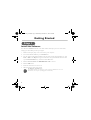 2
2
-
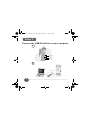 3
3
-
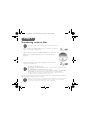 4
4
-
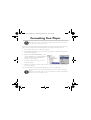 5
5
-
 6
6
-
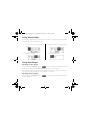 7
7
-
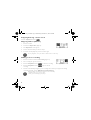 8
8
-
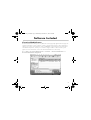 9
9
-
 10
10
-
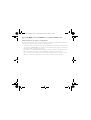 11
11
-
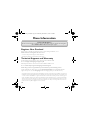 12
12
-
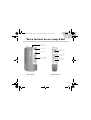 13
13
-
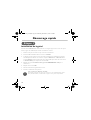 14
14
-
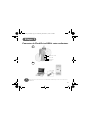 15
15
-
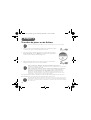 16
16
-
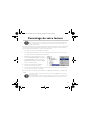 17
17
-
 18
18
-
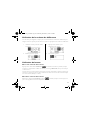 19
19
-
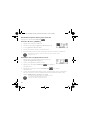 20
20
-
 21
21
-
 22
22
-
 23
23
-
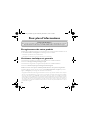 24
24
-
 25
25
-
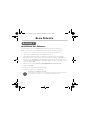 26
26
-
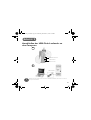 27
27
-
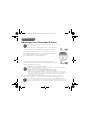 28
28
-
 29
29
-
 30
30
-
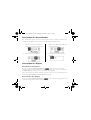 31
31
-
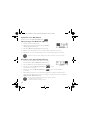 32
32
-
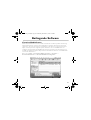 33
33
-
 34
34
-
 35
35
-
 36
36
-
 37
37
-
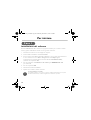 38
38
-
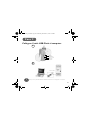 39
39
-
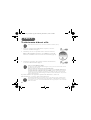 40
40
-
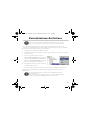 41
41
-
 42
42
-
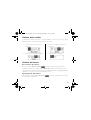 43
43
-
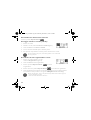 44
44
-
 45
45
-
 46
46
-
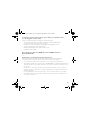 47
47
-
 48
48
-
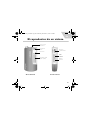 49
49
-
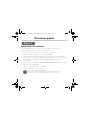 50
50
-
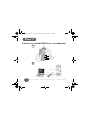 51
51
-
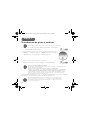 52
52
-
 53
53
-
 54
54
-
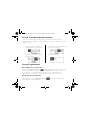 55
55
-
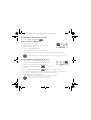 56
56
-
 57
57
-
 58
58
-
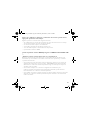 59
59
-
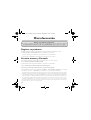 60
60
-
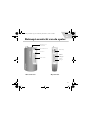 61
61
-
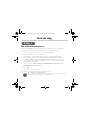 62
62
-
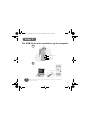 63
63
-
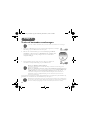 64
64
-
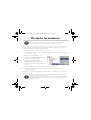 65
65
-
 66
66
-
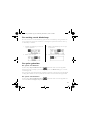 67
67
-
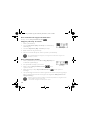 68
68
-
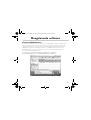 69
69
-
 70
70
-
 71
71
-
 72
72
-
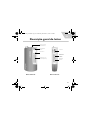 73
73
-
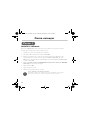 74
74
-
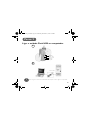 75
75
-
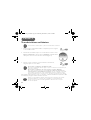 76
76
-
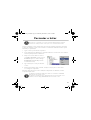 77
77
-
 78
78
-
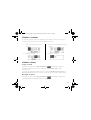 79
79
-
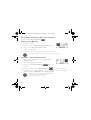 80
80
-
 81
81
-
 82
82
-
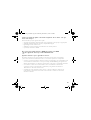 83
83
-
 84
84
-
 85
85
-
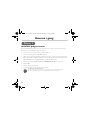 86
86
-
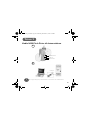 87
87
-
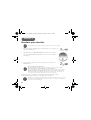 88
88
-
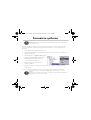 89
89
-
 90
90
-
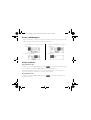 91
91
-
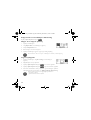 92
92
-
 93
93
-
 94
94
-
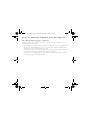 95
95
-
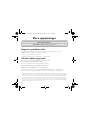 96
96
-
 97
97
-
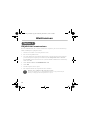 98
98
-
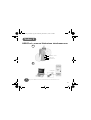 99
99
-
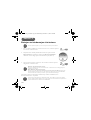 100
100
-
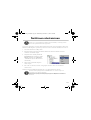 101
101
-
 102
102
-
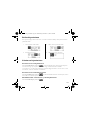 103
103
-
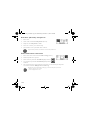 104
104
-
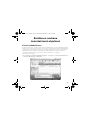 105
105
-
 106
106
-
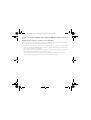 107
107
-
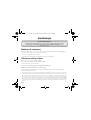 108
108
-
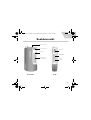 109
109
-
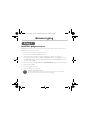 110
110
-
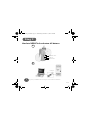 111
111
-
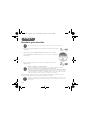 112
112
-
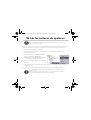 113
113
-
 114
114
-
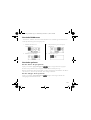 115
115
-
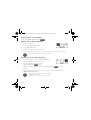 116
116
-
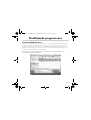 117
117
-
 118
118
-
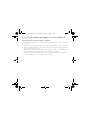 119
119
-
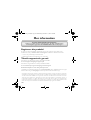 120
120
-
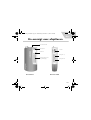 121
121
-
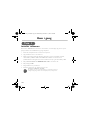 122
122
-
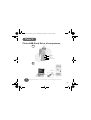 123
123
-
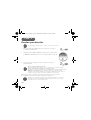 124
124
-
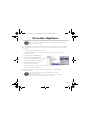 125
125
-
 126
126
-
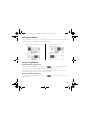 127
127
-
 128
128
-
 129
129
-
 130
130
-
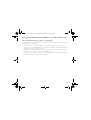 131
131
-
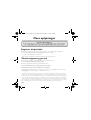 132
132
-
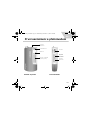 133
133
-
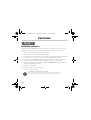 134
134
-
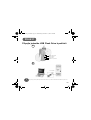 135
135
-
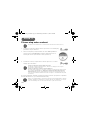 136
136
-
 137
137
-
 138
138
-
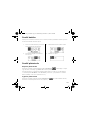 139
139
-
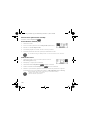 140
140
-
 141
141
-
 142
142
-
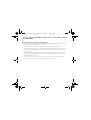 143
143
-
 144
144
-
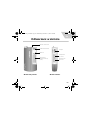 145
145
-
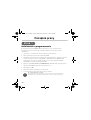 146
146
-
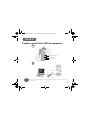 147
147
-
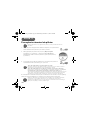 148
148
-
 149
149
-
 150
150
-
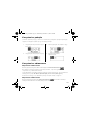 151
151
-
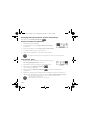 152
152
-
 153
153
-
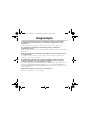 154
154
-
 155
155
-
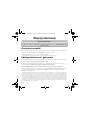 156
156
-
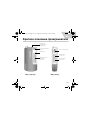 157
157
-
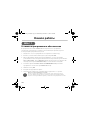 158
158
-
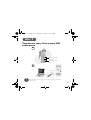 159
159
-
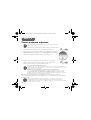 160
160
-
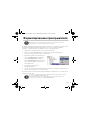 161
161
-
 162
162
-
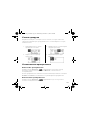 163
163
-
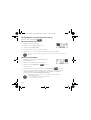 164
164
-
 165
165
-
 166
166
-
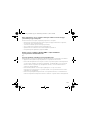 167
167
-
 168
168
Creative MUVO TX Skrócona instrukcja obsługi
- Kategoria
- Odtwarzacze MP3 / MP4
- Typ
- Skrócona instrukcja obsługi
- Niniejsza instrukcja jest również odpowiednia dla
w innych językach
- čeština: Creative MUVO TX Rychlý návod
- español: Creative MUVO TX Guía de inicio rápido
- italiano: Creative MUVO TX Guida Rapida
- Deutsch: Creative MUVO TX Schnellstartanleitung
- svenska: Creative MUVO TX Snabbstartsguide
- português: Creative MUVO TX Guia rápido
- français: Creative MUVO TX Guide de démarrage rapide
- English: Creative MUVO TX Quick start guide
- dansk: Creative MUVO TX Hurtig start guide
- русский: Creative MUVO TX Инструкция по началу работы
- suomi: Creative MUVO TX Pikaopas
- Nederlands: Creative MUVO TX Snelstartgids
Powiązane artykuły
-
Musica Portable CD Player CD player Instrukcja obsługi
-
Creative MuVo Slim Skrócona instrukcja obsługi
-
Creative Zen Nano Plus Instrukcja obsługi
-
Creative D.A.P II MG Skrócona instrukcja obsługi
-
Creative muvo v 200 Instrukcja obsługi
-
Creative Muvo V200 QSG Instrukcja obsługi
-
Creative MuVo 2 USB 2.0 Instrukcja obsługi
-
Creative Zen Touch QSB Instrukcja obsługi
-
Creative Zen Touch QSB Instrukcja obsługi
-
Creative MuVo 2 X-Trainer Skrócona instrukcja obsługi